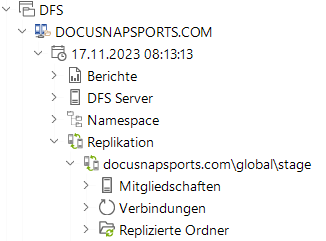DFS
3 Minuten Lesezeit
DFS Inventarisierung Voraussetzungen
Namespaces und DFS-Replikation sind bei Microsoft eigenständige Dienste, die unabhängig voneinander installiert werden können. Daher muss der Inventarisierungsbenutzer für eine vollständige DFS-Erfassung über folgende Berechtigungen verfügen:
- Mitglied der lokalen Administratorengruppe sein.
- Mitglied der Domäne sein, welche die zu inventarisierenden Namespaces beinhaltet.
- Die Benutzerkontensteuerung (UAC) bei der Ausführung beachten (falls die DSI-Ergebnisdatei nicht importierbar ist und nur 1 KB groß ist, waren die Berechtigungen nicht ausreichend).
DFS Migration
Mit älteren Docusnap-Versionen durchgeführte DFS-Inventarisierungen werden automatisch in den Knoten DFS Legacy verschoben. Neue DFS-Inventarisierungen finden sich im Knoten DFS. Bestehende zeitgesteuerte DFS-Aufträge, die mit Docusnap 14 ausgeführt werden, legen ihre Ergebnisse im neuen Knoten DFS ab.
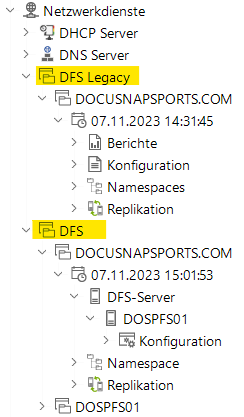
DFS Inventarisierung via Assistent
Der Assistent für die Inventarisierung von Distributed File Systemen wird über die Schaltflächen DFS geöffnet. Nach Auswahl einer Firma und Angabe von Authentifizierungsdaten (siehe: grundlegende Schritte) wird der Schritt DFS angezeigt.
Automatische Suche nach DFS-Servern
Über die Schaltfläche Suche starten startet Docusnap den Versuch, DFS-Server im Netzwerk zu identifizieren. Bei erfolgreicher Rückmeldung werden die gefundenen DFS-Server in der Tabelle aufgelistet.
Manuelle Eingabe eines DFS Servers
Neben der Möglichkeit der automatischen Suche für die Ermittlung der DFS-Server können in Docusnap auch einzelne DFS-Server angegeben werden. Über die Schaltfläche Neu kann ein System für die in weiterer Folge stattfindende Inventarisierung angegeben werden.
Im Gegensatz zu früheren DFS-Modulen muss jetzt im Eingabefeld DFS Server zumindest ein DFS-Server eingetragen werden, um alle domänenintegrierten Namespaces dieser Domäne zu erfassen. Das Eintragen des Namens der Domäne selbst wird (aktuell) nicht unterstützt. Für die Erfassung eines Stand-alone-DFS-Namespaces ist der entsprechende DFS-Server einzutragen, da sich die DFS-Konfiguration ausschließlich auf diesem System befindet. Um vollständige DFS-Server-Replikationsinformationen zu erhalten, müssen diese Server ebenfalls im Assistenten eingetragen werden.
Nachdem die gewünschten Systeme zur Tabelle hinzugefügt wurden, kann über das vorangestellte Kontrollkästchen bestimmt werden, ob eine Inventarisierung des jeweiligen Systems stattfinden soll.
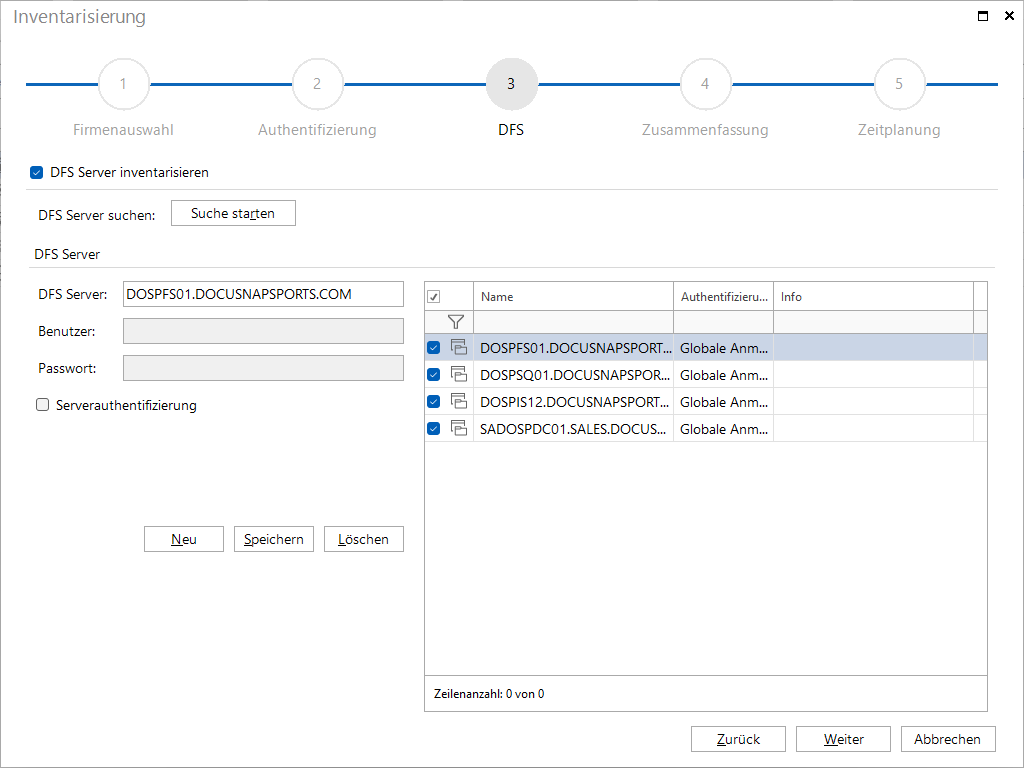
Bekannte Einschränkungen via Assistent
Um Authentifizierungsprobleme zu vermeiden, bei denen die Benutzeranmeldedaten vom DFS-Server nicht an weitere Systeme weitergegeben werden können (Double-Hop/Kerberos-Delegation), wird für die Remote-Inventarisierung – sofern möglich – LDAP verwendet. Dadurch können in den meisten Fällen die benötigten Daten erfolgreich inventarisiert werden.
Typische Fehlermeldungen in diesem Zusammenhang:
- ACCESSDENIED → tritt in der Regel bei Double-Hop-Problemen auf
- RPC nicht verfügbar → tritt auf, wenn DFS-Ordnerziele auf Nicht-Windows-Systemen (z.B. NetApp-Filer, Linux-Samba) liegen. Die Berechtigungen dieser Freigaben können nicht ausgelesen werden, da diese Systeme die Windows-Verwaltungsprotokolle nicht unterstützen.
Bei der Inventarisierung über den Assistenten können folgende Informationen fehlen:
- Namespace
- Feld Administrative Rechte: zeigt alle Administratoren an, die den Namespace verwalten dürfen
- Zugriffsrechte der Ordnerziele
- Replikation
- Status der Replikationsgruppen, Mitgliedschaften, Verbindungen und replizierten Ordner
- Cross-File RDC Status bei Verbindungen
- Publikationsstatus bei replizierten Ordnern
Aufbau und Gliederung des DFS-Inventars
Auf der obersten Ebene befindet sich die erfasste Domäne sowie DFS-Server, die einen Stand-Alone-Namespace hosten. Darunter sind erfasste DFS-Server, Namespaces und Replikationsgruppen beziehungsweise DFS-Server und Namespace für Stand-Alone-Namespace zu finden.
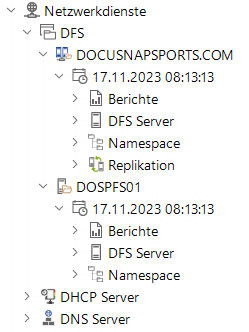
Die DFS-Konfiguration jedes erfassten DFS-Servers befindet sich unterhalb des Knotens DFS-Server. Unterhalb von Namespace werden alle domänenintegrierten Namespaces mit allen DFS-Ordnerzielen und den jeweils serverspezifischen Freigabeberechtigungen aufgeführt.
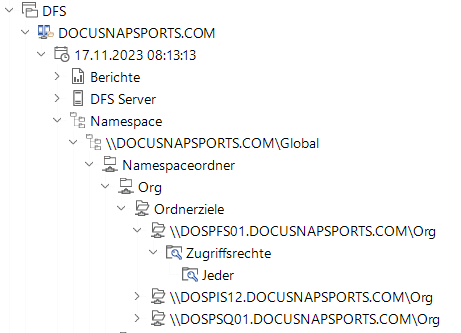
Der Knoten Replikation präsentiert die erfassten Replikationsgruppen mit den jeweiligen Mitgliedschaften, der konfigurierten Replikationstopologie sowie einer Aufstellung der zu replizierenden Ordner. ADDS selbst verwendet diesen Dienst für die Replikation der Domaincontroller – diese Replikation wird ausgeblendet.